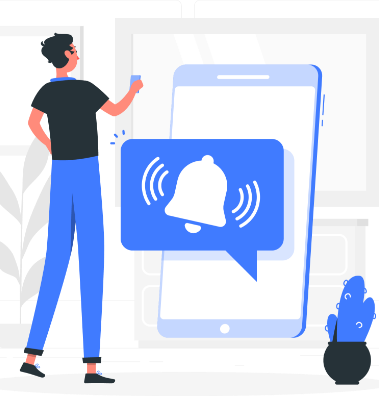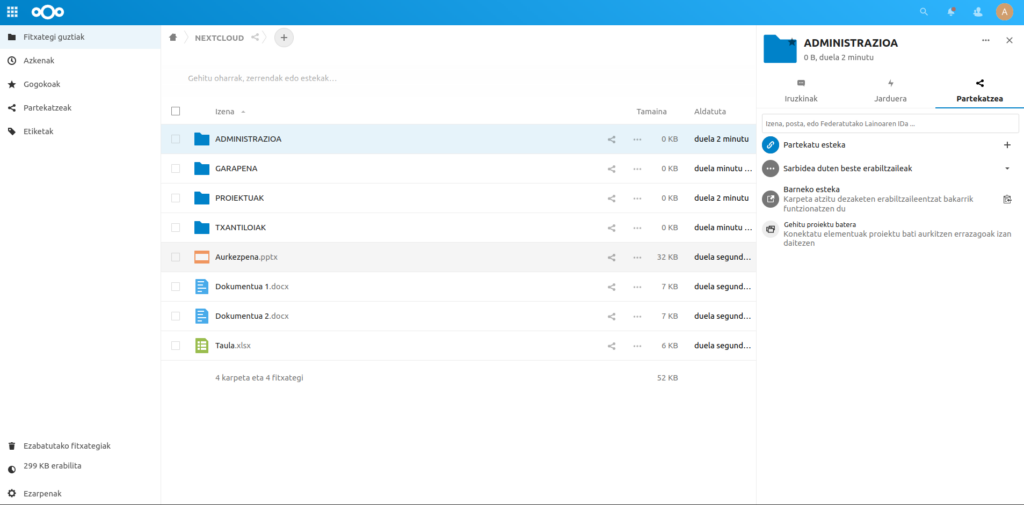Nextcloudeko Pico CMS (Content Management System) integrazioarekin sortutako webgune bati RSS jarioa gehitu nahi izanez gero, jarraitu pauso hauek:
- Nextclouden bolumenaren barruan, Pico CMS-aren theme-en karpetan feed.twig fitxategia sortu:
custom_apps/cms_pico/appdata_public/themes/0wpfNaWDGy/default/feed.twig
Oharra: themes-en barruko karpetaren izena desberdina da instalazio bakoitzean, dagokiona erabili. - Eduki hauek gehitu fitxategian:
<?xml version="1.0" encoding="UTF-8"?> <rss version="2.0" xmlns:atom="http://www.w3.org/2005/Atom"> {% set RFC822 = "D, d M Y H:i:s O" %} <channel> <title>{{ site_title | e }}</title> <description>{{ pages.index.meta.description | e }}</description> <link>{{ base_url }}/</link> <atom:link href="{{ base_url ~ "/feed" }}" rel="self" type="application/rss+xml"/> <pubDate>{{ "now" | date(RFC822) }}</pubDate> <lastBuildDate>{{ "now" | date(RFC822) }}</lastBuildDate> <generator>Pico</generator> {% for page in pages if page.id not in ['index','feed'] and not end %} <item> <title>{{ page.title | e }}</title> <description>{{ page.id | content | e }}</description> <pubDate>{{ page.date | date(RFC822) }}</pubDate> <link>{{ page.url }}</link> <guid isPermaLink="true">{{ page.url }}</guid> {% for cat in page.meta.categories %} <category>{{ cat | e }}</category> {% endfor %} </item> {% if loop.index == 10 %}{% set end = true %}{% endif %} {% endfor %} </channel> </rss> - Nextcloud-en interfaze grafikoan Pico CMS webgunearen edukiak dauden karpetara joan (adibidez, pico-cms-proba/content/) eta content karpetan feed.md fitxategi bat sortu eduki hauekin:
--- Template: feed ---